File Hosts trên máy tính tuy là một tập tin nhỏ và ít được chú ý, nhưng lại đóng vai trò quan trọng trong việc quản lý truy cập đến các trang web. Khi gặp tình trạng không thể truy cập hoặc muốn chặn một số website cụ thể, chỉnh sửa file hosts là một trong những giải pháp hữu ích. Tuy nhiên, trong quá trình thao tác, không ít người gặp phải tình trạng không save được file host dẫn đến khó khăn. Bài viết dưới đây VMCloudZ sẽ giúp bạn hiểu rõ nguyên nhân và cách xử lý lỗi này trên hệ điều hành Windows một cách đơn giản và hiệu quả nhất.
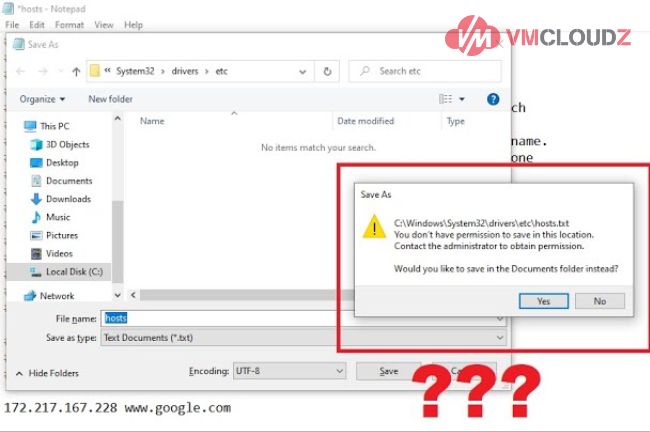
5 cách xử lý lỗi không thể lưu được file host
1. Nguyên nhân không save được file host
File Hosts là một tập tin nằm trong ổ đĩa C, có nhiệm vụ lưu trữ thông tin về địa chỉ IP của các server và domain liên quan. Thay vì để máy tính truy vấn IP qua hệ thống DNS toàn cầu, file host cho phép ưu tiên địa chỉ IP được chỉ định trong tập tin này. Tuy nhiên, khi bạn cố gắng chỉnh sửa và lưu file hosts nhưng không thành công, có thể do các nguyên nhân sau:
- Thiếu quyền Administrator: File host là một tập tin quan trọng trong hệ điều hành Windows, vì vậy chỉ có Administrator (quản trị viên) mới được phép thực hiện thay đổi. Nếu bạn không chạy chương trình chỉnh sửa với quyền cao nhất, thao tác lưu sẽ bị từ chối.
- Xung đột với các chương trình liên quan: Các ứng dụng hoặc chương trình đang chạy ngầm có thể sử dụng file host, gây xung đột khi bạn cố gắng lưu thay đổi. Điều này thường xảy ra với phần mềm chặn quảng cáo, bảo mật hoặc các công cụ quản lý mạng.
- File Hosts bị hỏng hoặc nhiễm virus: Tập tin host có thể bị hỏng hoặc nhiễm mã độc, khiến bạn không thể chỉnh sửa hoặc lưu lại. Đây là một vấn đề phổ biến và cần được kiểm tra bằng các phần mềm diệt virus hoặc công cụ sửa chữa hệ thống.
- Dung lượng ổ đĩa không đủ: Mặc dù ít xảy ra, nhưng nếu ổ đĩa C của bạn đã đầy, hệ thống sẽ không thể lưu bất kỳ thay đổi nào vào file hosts.
2. Cách xử lý lỗi không save được file host
Cách 1
- Bước 1: Truy cập vào File Host với đường dẫn: C:\Windows\System32\drivers\etc
- Bước 2: Copy File Host ra Desktop hoặc thư mục khác
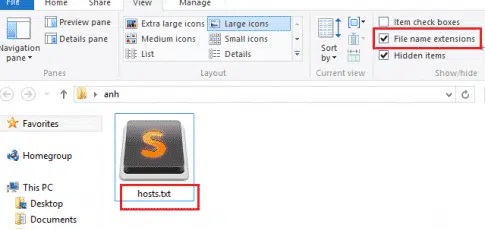
- Bước 3: Nhấn chuột phải vào File Host và chọn Open
- Bước 4: Chọn Notepad => Nhấn OK
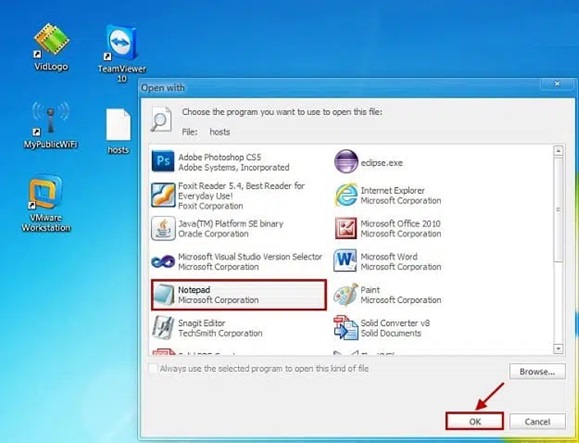
- Bước 5: Thực hiện chỉnh sửa File Host và lưu lại
- Bước 6: Copy File Host đã được chỉnh sửa vào thư mục ban đầu. Đường dẫn: C:\Windows\System32\drivers\etc
Cách 2
- Bước 1: Truy cập File Host với đường dẫn: C:\Windows\System32\drivers\etc
- Bước 2: Nhấp chuột phải vào File Host và chọn Properties
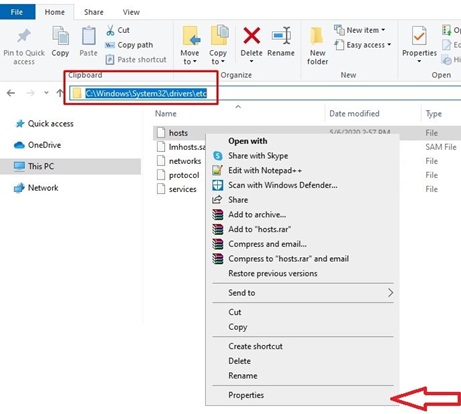
- Bước 3: Chọn Security trong Host Properties
- Bước 4: Chọn User => Chọn Edit
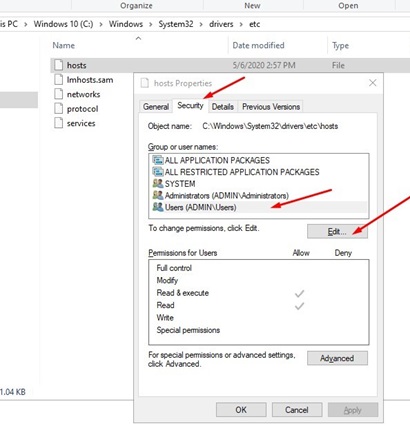
- Bước 5: Trong hộp thời Permissions for Host => Chọn Users
- Bước 6: Tích vào ô vuông Allow của Full Control
- Bước 7: Nhấn OK
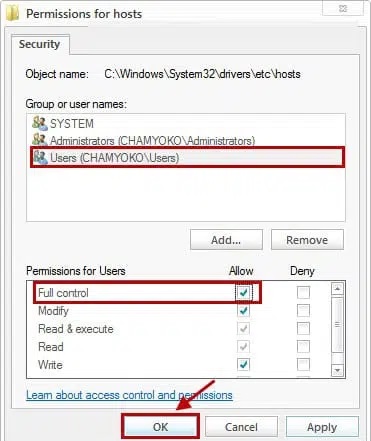
- Bước 8: Mở File Host trong thư mục “etc”
- Bước 9: Chỉnh sửa lại thư mục “etc” và lưu lại.
Cách 3
Trong trường hợp file host của bạn hiển thị ở trạng thái Read – only thì chắc chắn bạn sẽ không save được file host. Khi đó, bạn cần thực hiện loại bỏ thuộc tính này. Quy trình gồm 3 bước như sau:
- Bước 1: Nhấp chuột phải vào File Host và chọn Properties
- Bước 2: Bỏ chọn thuộc tính Read – only
- Bước 3: Click OK để hoàn thành.
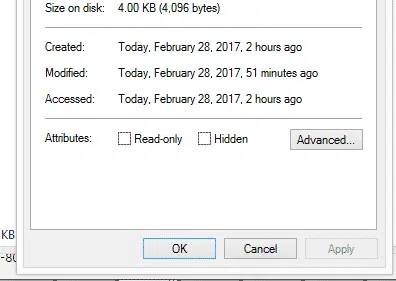
Cách 4
- Bước 1: Download phần mềm Notepad ++. Link download như sau: https://notepad-plus-plus.org/downloads/
- Bước 2: Nhấp chuột phải vào File Host và chọn Edit with notepad++
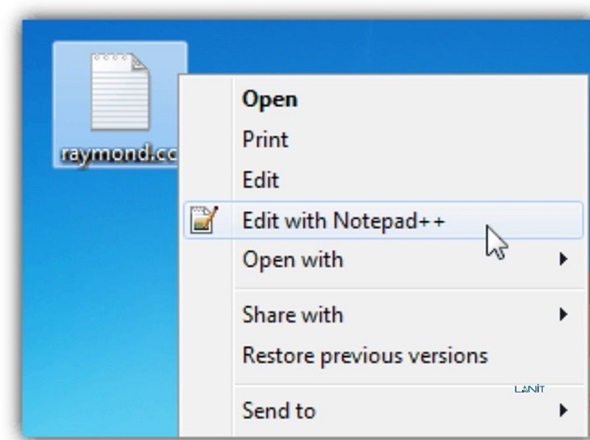
- Bước 3: Chỉnh sửa hoặc thêm File Host
- Bước 4: Lưu lại (nếu Notepad++ có hỏi gì bạn cứ chọn Yes)
Cách 5
Chỉnh sửa file Hosts thông qua Notepad với quyền Administrator đôi khi có thể gây ra nhiều phiền toái, đặc biệt khi bạn phải thực hiện lặp đi lặp lại các thao tác thủ công. Để khắc phục vấn đề này và tối ưu hóa quy trình, BlueLife Hosts Editor là một giải pháp thay thế hoàn hảo. Đây là một công cụ di động miễn phí, được thiết kế nhằm giúp bạn dễ dàng thao tác, lưu file Hosts một cách nhanh chóng và thuận tiện.
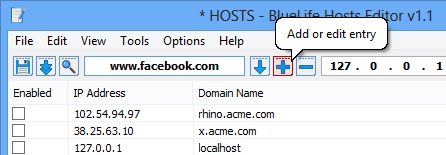
Với những ai thường xuyên sử dụng file Hosts để truy cập Facebook khi bị chặn hoặc để vào các website nước ngoài, việc không lưu được file Hosts có thể gây ra cảm giác cực kỳ khó chịu. Trong bài viết này, VMCloudZ đã cung cấp đầy đủ thông tin về nguyên nhân gây ra lỗi không thể save file host cũng như các phương pháp khắc phục hiệu quả. Hy vọng những hướng dẫn này sẽ giúp bạn giải quyết vấn đề một cách nhanh chóng.


















